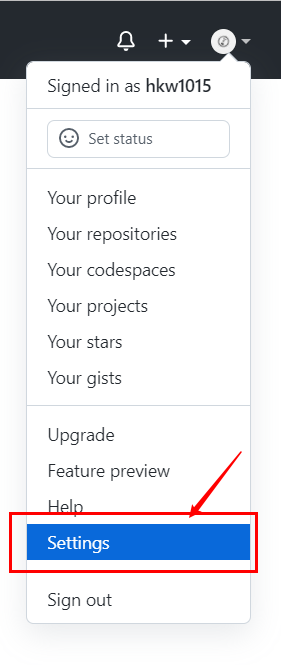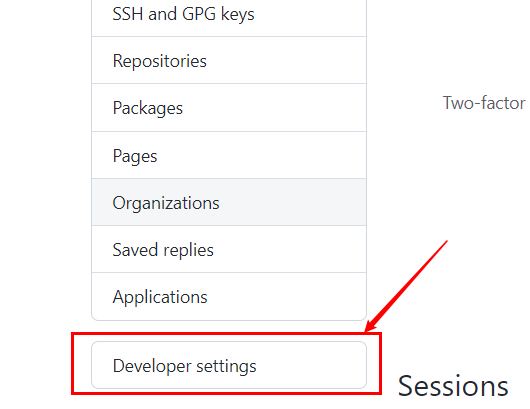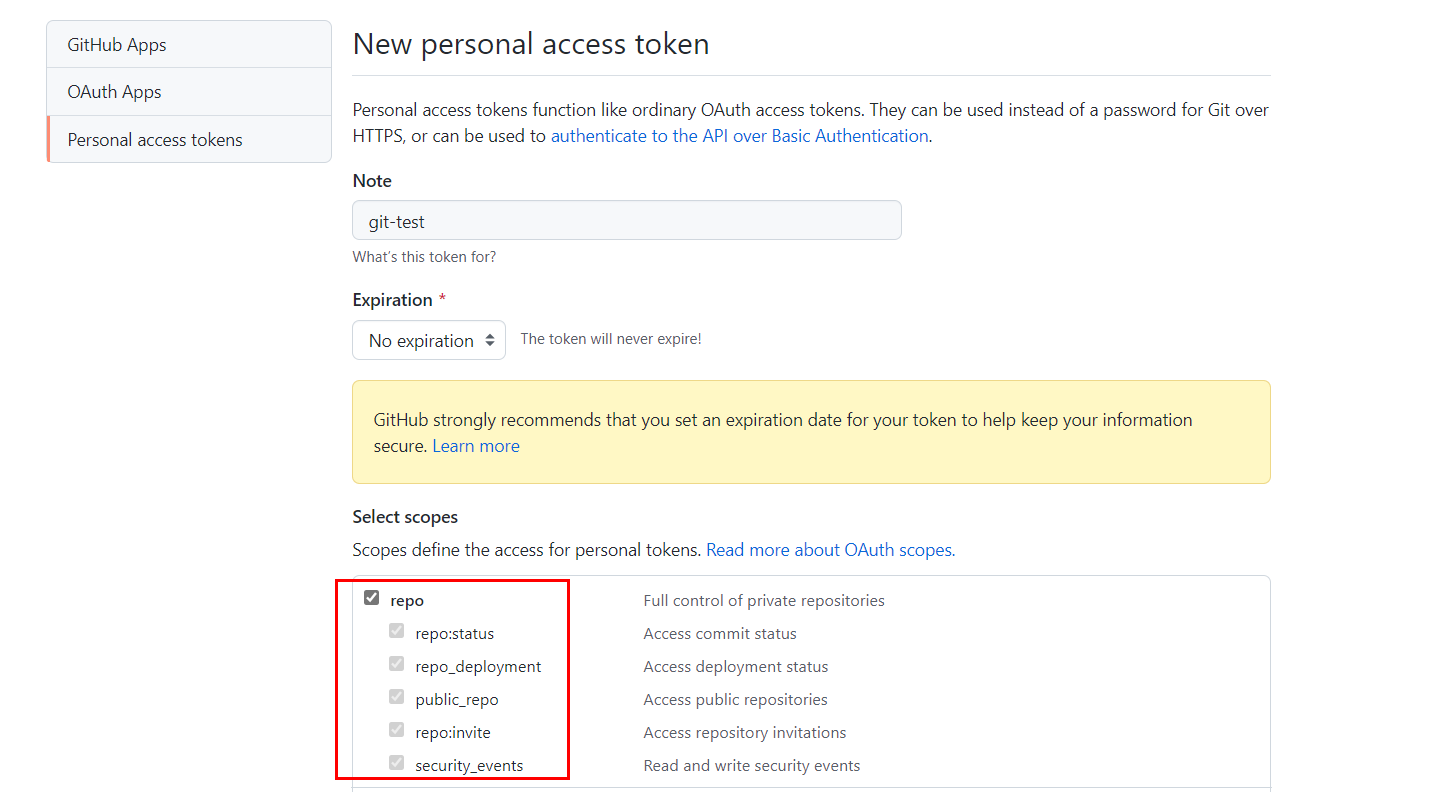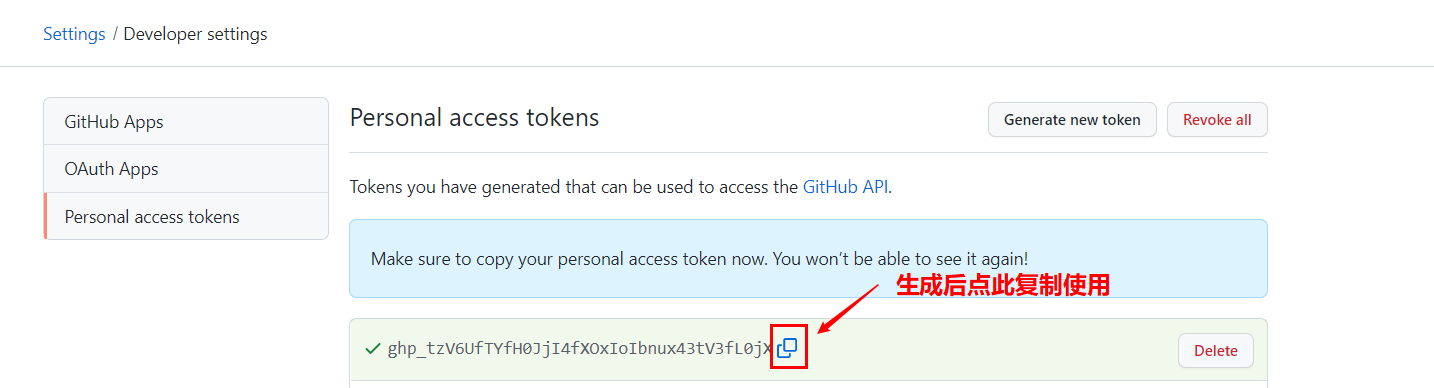GitHub 操作
GitHub 网址:https://github.com/
Ps:全球最大同性交友网站,技术宅男的天堂,新世界的大门,你还在等什么?
0. 注册一个 GitHub 账号
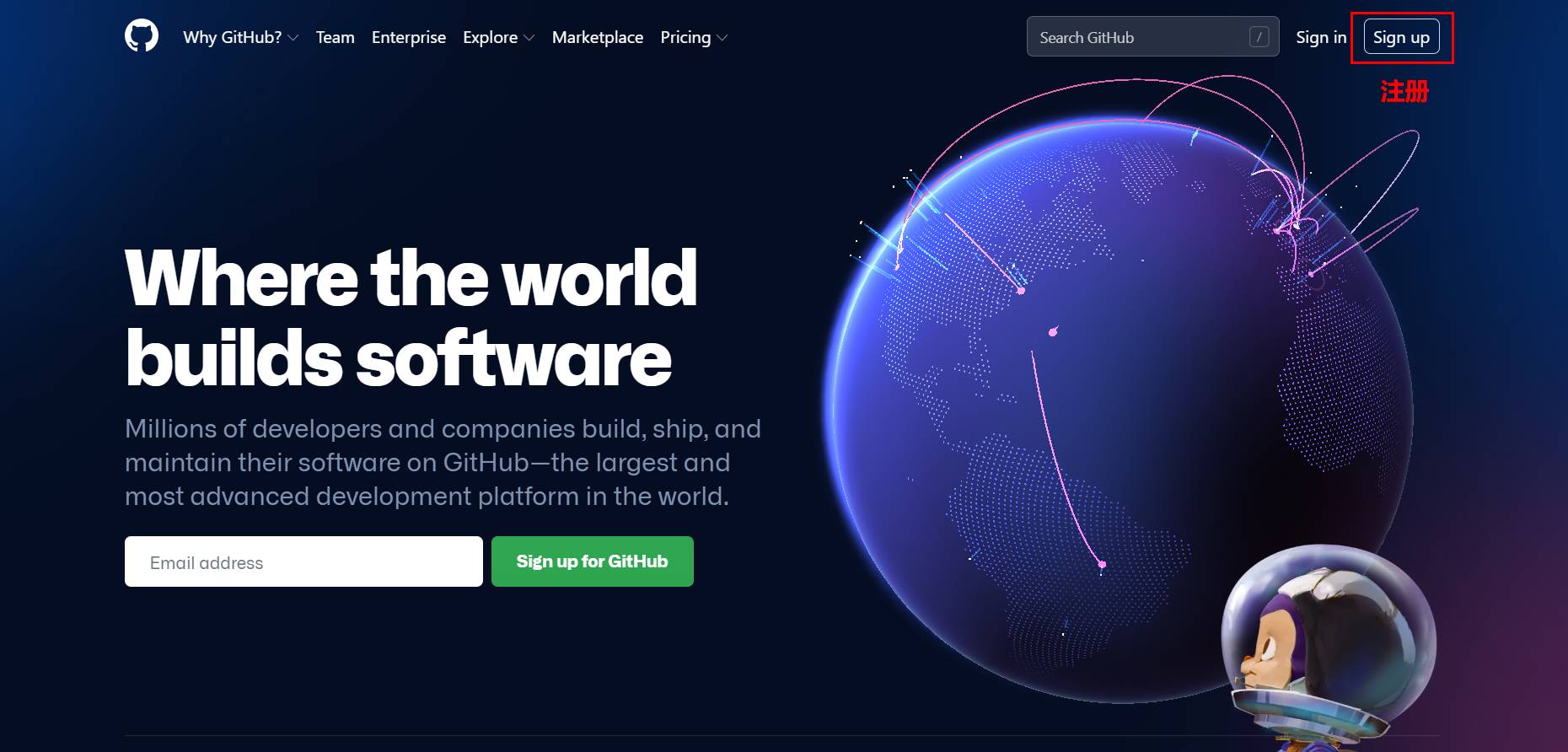
1. 创建远程仓库
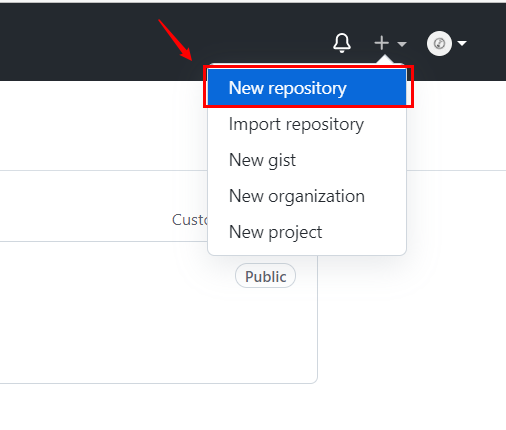
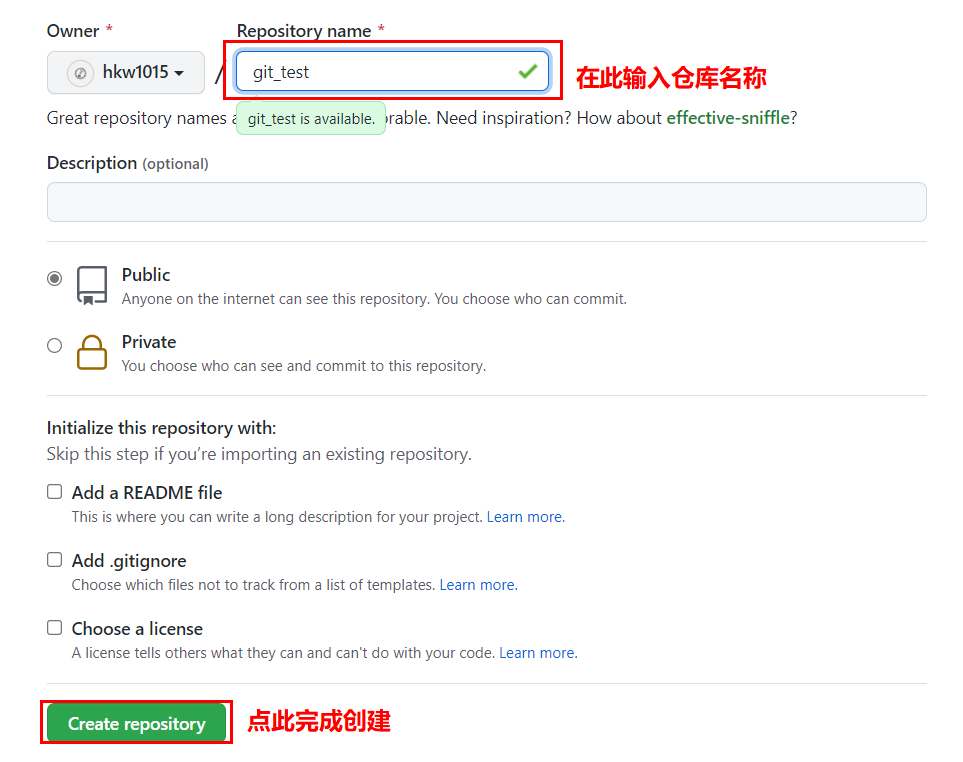
2. 远程仓库操作
| 命令名称 | 作用 |
|---|---|
| git remote -v | 查看当前所有远程地址别名 |
| git remote add 别名 远程地址 | 起别名 |
| git push 别名 分支 | 推送本地分支上的内容到远程仓库 |
| git clone 远程地址 | 将远程仓库的内容克隆到本地 |
| git pull 远程库地址别名 远程分支名 | 将远程仓库对应分支最新内容拉下来后与当前本地分支直接合并 |
2.1 创建远程仓库别名
(1)基本语法
git remote -v 查看当前所有远程地址别名
git remote add 别名 远程地址(2)案例实操
Administrator@WIN-84I7718196I MINGW64 ~/Desktop/git_test (master)
$ git remote -v
Administrator@WIN-84I7718196I MINGW64 ~/Desktop/git_test (master)
$ git remote add gitTest https://github.com/hkw1015/git_test.git
Administrator@WIN-84I7718196I MINGW64 ~/Desktop/git_test (master)
$ git remote -v
gitTest https://github.com/hkw1015/git_test.git (fetch)
gitTest https://github.com/hkw1015/git_test.git (push)2.2 推送本地分支到远程仓库
(1)基本语法
git push 别名 分支(2)案例实操
Tips:由于推送需要登录 GitHub 账户,但是从 2021 年 8 月 31 日开始,必须使用个人访问令牌代替密码使用,所以我们先生成访问令牌
Administrator@WIN-84I7718196I MINGW64 ~/Desktop/git_test (master)
$ git push gitTest master
Logon failed, use ctrl+c to cancel basic credential prompt.
Enumerating objects: 15, done.
Counting objects: 100% (15/15), done.
Delta compression using up to 4 threads
Compressing objects: 100% (10/10), done.
Writing objects: 100% (15/15), 1.16 KiB | 25.00 KiB/s, done.
Total 15 (delta 1), reused 0 (delta 0), pack-reused 0
remote: Resolving deltas: 100% (1/1), done.
To https://github.com/hkw1015/git_test.git
* [new branch] master -> master此时发现已将我们 master 分支上的内容推送到 GitHub 创建的远程仓库。
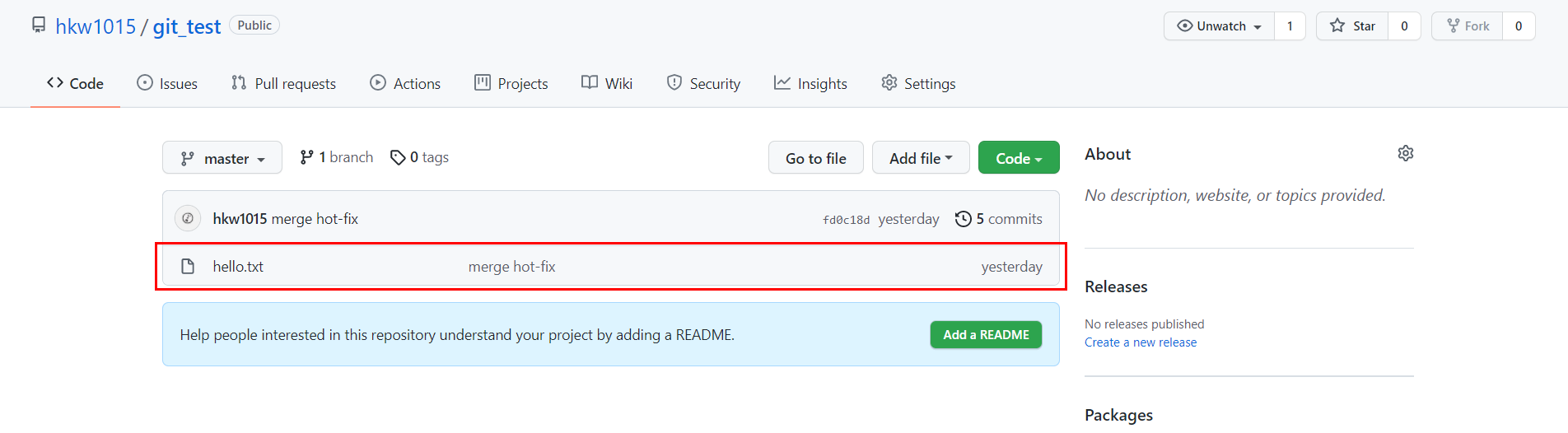
2.3 克隆远程仓库到本地
(1)基本语法
git clone 远程仓库地址(2)案例实操
Administrator@WIN-84I7718196I MINGW64 /d/clone_project
$ git clone https://github.com/hkw1015/git_test.git
Cloning into 'git_test'...
remote: Enumerating objects: 15, done.
remote: Counting objects: 100% (15/15), done.
remote: Compressing objects: 100% (9/9), done.
remote: Total 15 (delta 1), reused 15 (delta 1), pack-reused 0
Unpacking objects: 100% (15/15), 1.14 KiB | 1024 bytes/s, done.https://github.com/hkw1015/git_test.git 这个地址为远程仓库地址,克隆结果:初始化本地仓库
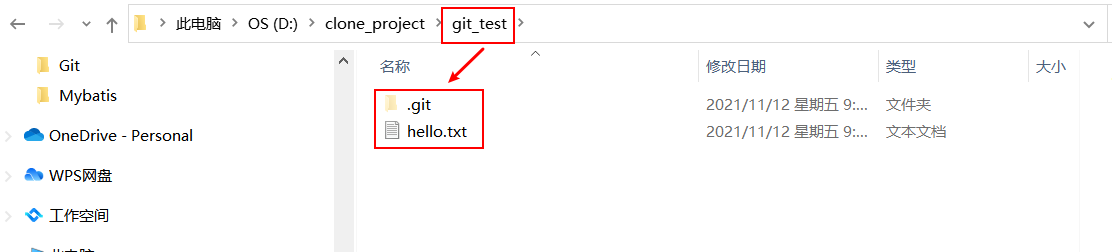
--- 创建远程仓库别名 ---
Administrator@WIN-84I7718196I MINGW64 /d/clone_project/git_test (master)
$ git remote add git_test https://github.com/hkw1015/git_test.git
Administrator@WIN-84I7718196I MINGW64 /d/clone_project/git_test (master)
$ git remote -v
git_test https://github.com/hkw1015/git_test.git (fetch)
git_test https://github.com/hkw1015/git_test.git (push)
origin https://github.com/hkw1015/git_test.git (fetch)
origin https://github.com/hkw1015/git_test.git (push)小结:clone 会做如下操作 1、拉取代码 2、初始化本地仓库 3、创建别名
2.4 邀请加入团队
(1)选择邀请合作者
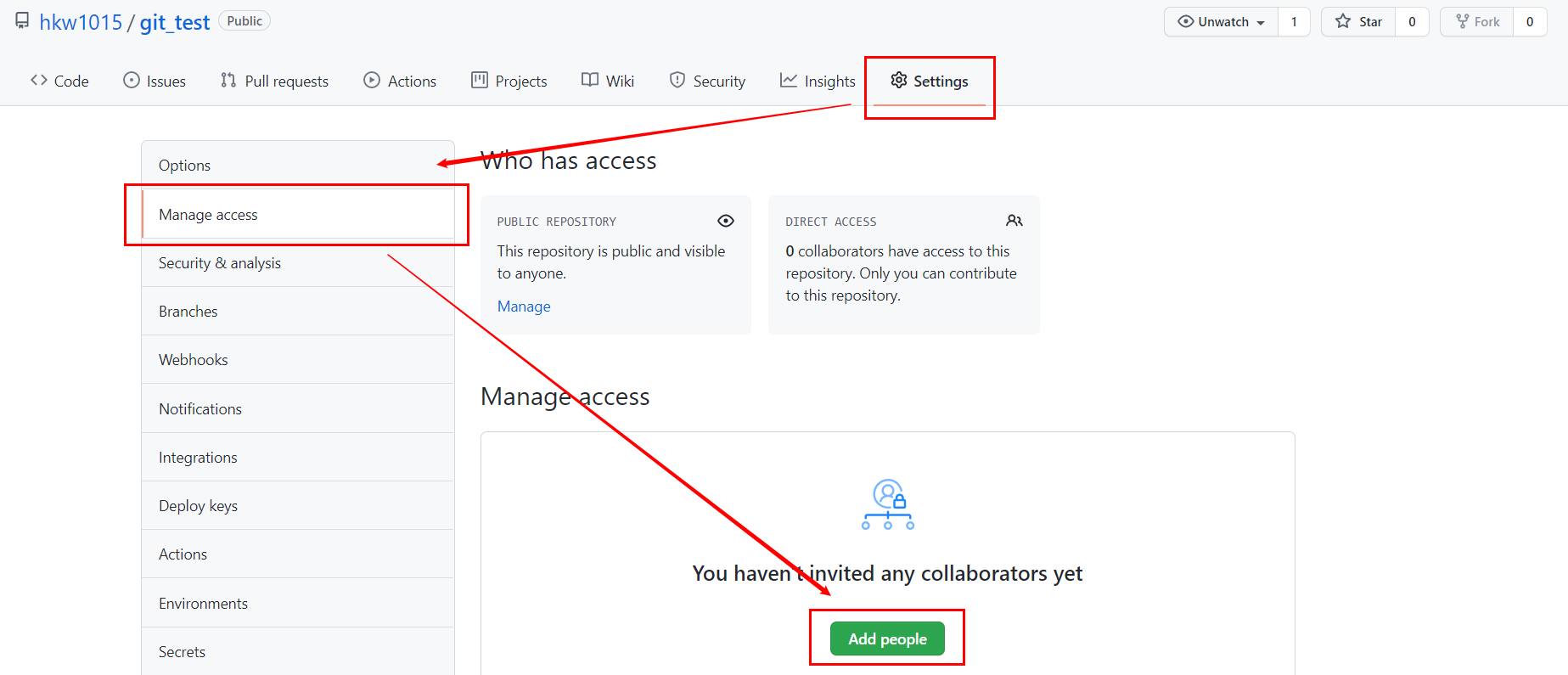
(2)填入想要合作的人
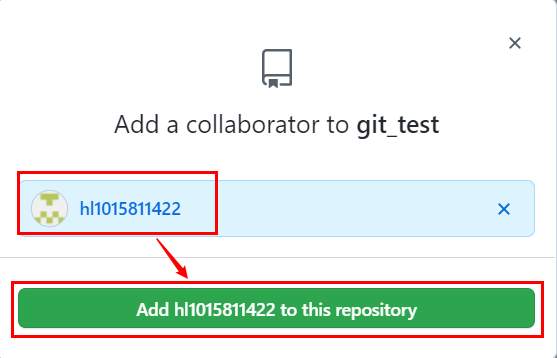
(3)复制地址并通过微信钉钉等方式发送给该用户,复制内容如下:
https://github.com/hkw1015/git_test/invitations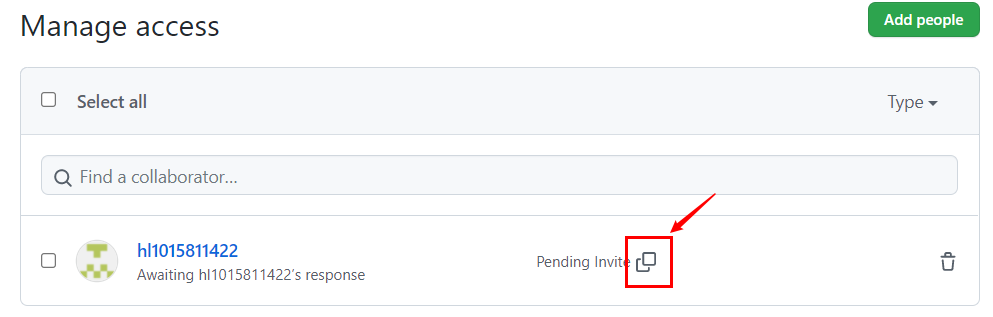
(4)账号 hl1015811422 将上面的地址粘贴到浏览器地址栏访问后,点击接受邀请
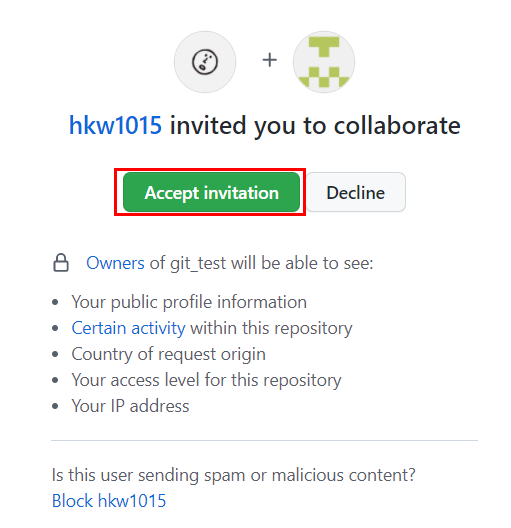
(5)成功之后,hl1015811422 这个账号有了 push 代码到 git_test 仓库的权限
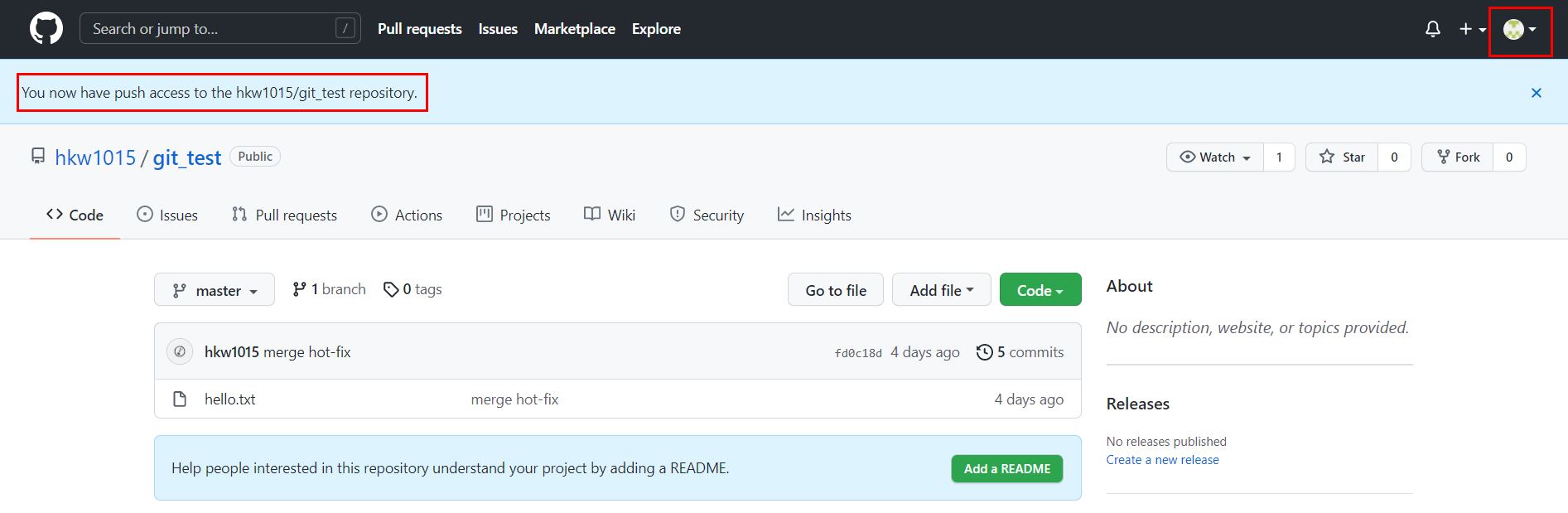
(6)hl1015811422 可以修改内容并 push 到远程仓库
--- 编辑 clone 下来的文件 ---
Administrator@WIN-84I7718196I MINGW64 /d/clone_project/git_test (master)
$ vim hello.txt
Administrator@WIN-84I7718196I MINGW64 /d/clone_project/git_test (master)
$ cat hello.txt
hello git!hello hkw!master-test
hello git!hello hkw!hot-fix-test
hello git!hello hkw!我是最帅的!
--- 将编辑好的文件添加到暂存区 ---
Administrator@WIN-84I7718196I MINGW64 /d/clone_project/git_test (master)
$ git add hello.txt
--- 将暂存区的文件上传到本地库 ---
Administrator@WIN-84I7718196I MINGW64 /d/clone_project/git_test (master)
$ git commit -m "hl1015811422 commit" hello.txt
[master a0809fb] hl1015811422 commit
1 file changed, 1 insertion(+), 1 deletion(-)
--- 将本地库的内容 push 到远程仓库 ---
Administrator@WIN-84I7718196I MINGW64 /d/clone_project/git_test (master)
$ git push origin master
Enumerating objects: 5, done.
Counting objects: 100% (5/5), done.
Delta compression using up to 4 threads
Compressing objects: 100% (2/2), done.
Writing objects: 100% (3/3), 282 bytes | 141.00 KiB/s, done.
Total 3 (delta 1), reused 0 (delta 0), pack-reused 0
remote: Resolving deltas: 100% (1/1), completed with 1 local object.
To https://github.com/hkw1015/git_test.git
fd0c18d..a0809fb master -> master(7)回到 hkw1015 的 GitHub 远程仓库中可以看到,最后一次是 hl1015811422 提交的
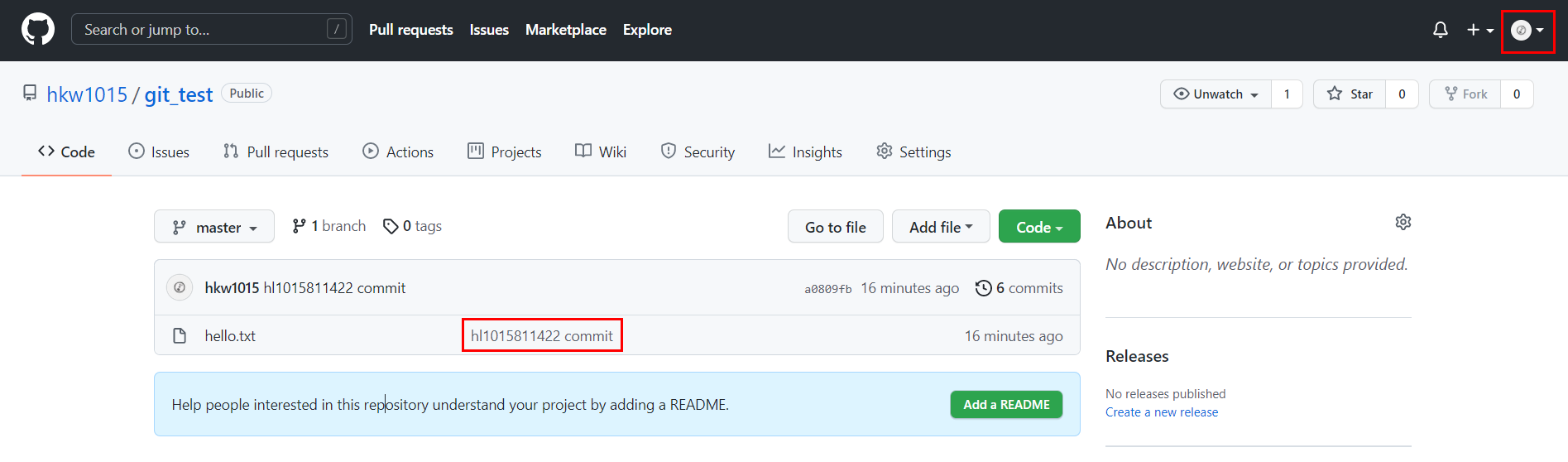
2.5 拉取远程仓库内容
(1)基本语法
git pull 远程库地址别名 远程分支名(2)案例实操
--- 将远程仓库对于分支最新内容拉下来后与当前本地分支直接合并 ---
Administrator@WIN-84I7718196I MINGW64 /d/clone_project/git_test (master)
$ git pull git_test master
From https://github.com/hkw1015/git_test
* branch master -> FETCH_HEAD
* [new branch] master -> git_test/master
Already up to date. // 说明本地已经是最新的代码3. 跨团队合作
(1)将远程仓库地址复制发给邀请团队协作的人
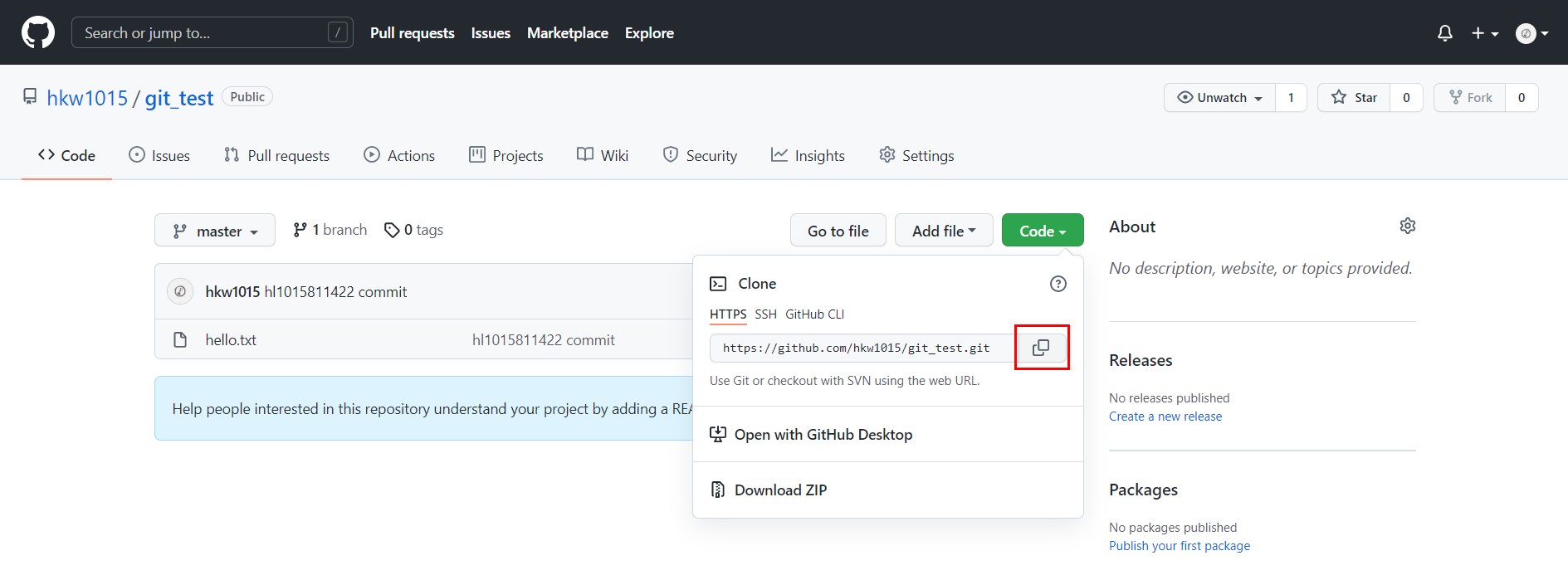
(2)在浏览器地址栏中粘贴上面的地址并访问,然后点击 Fork 将项目叉到自己的本地仓库
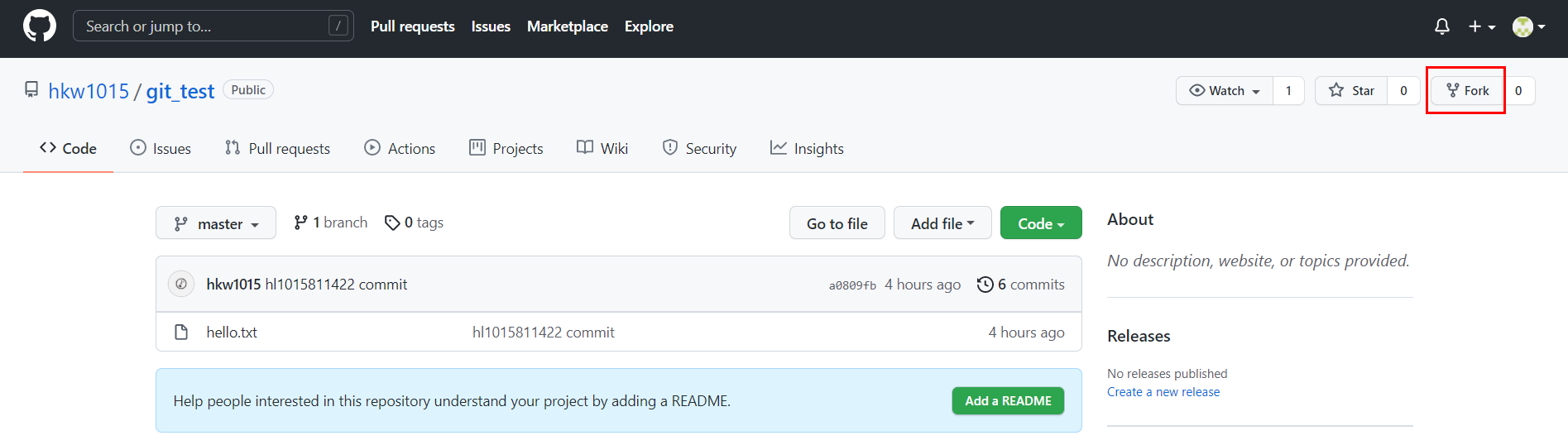
叉成功后可以看到当前仓库信息(当前仓库所有人是:hl1015811422,fork 来源是 hkw1015)

(3)hl1015811422 就可以在线编辑叉取过来的文件
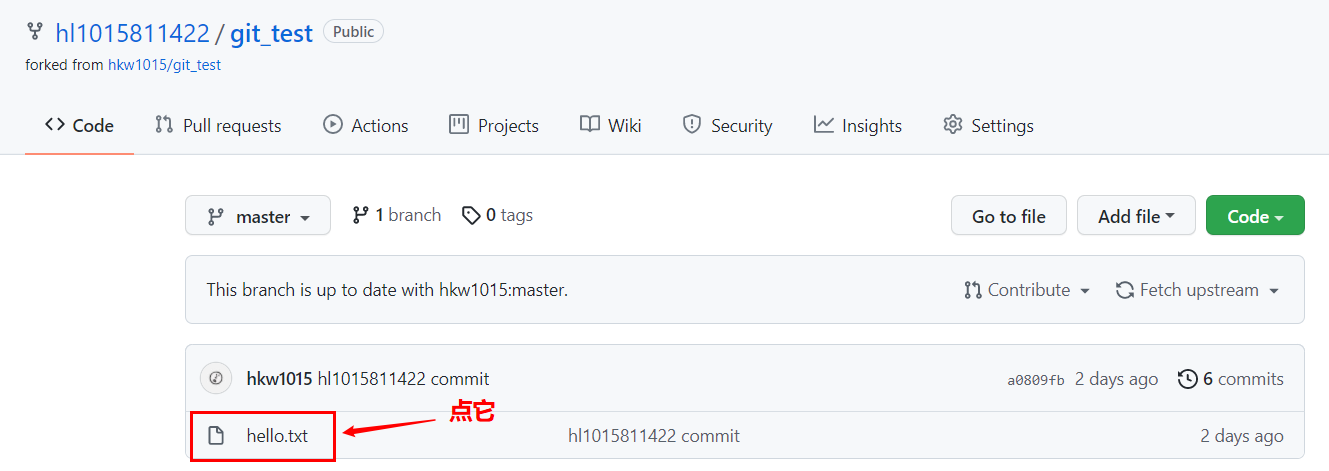
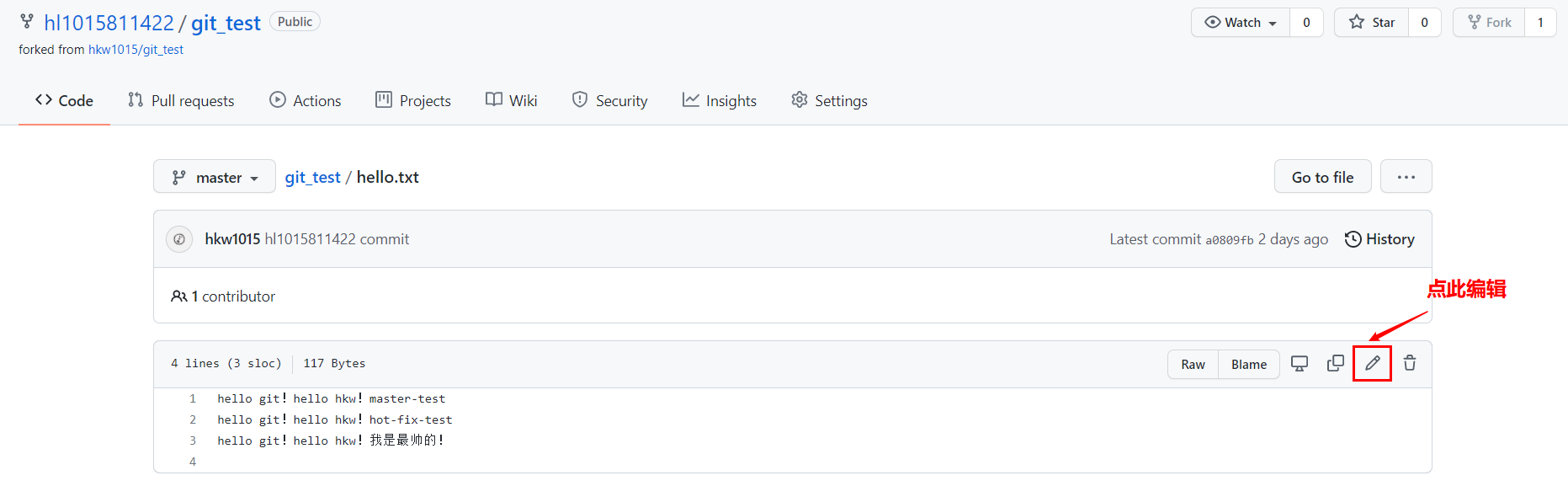
(4)编辑完毕后,填写描述信息并点击左下角绿色按钮提交
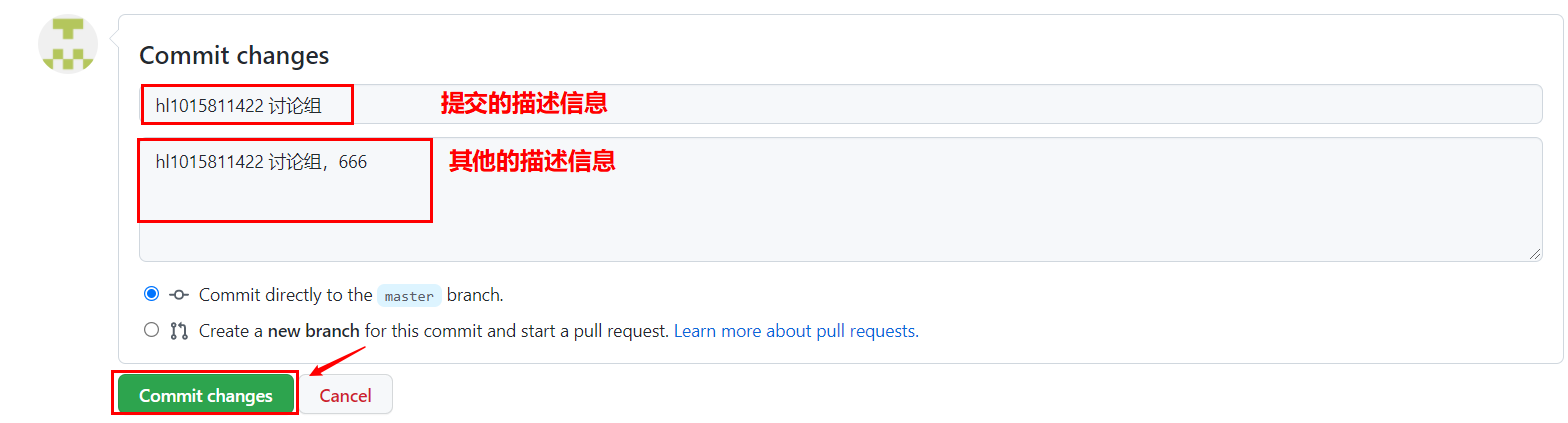
(5)接下来点击右上方的 Pull 请求,并创建一个新的请求

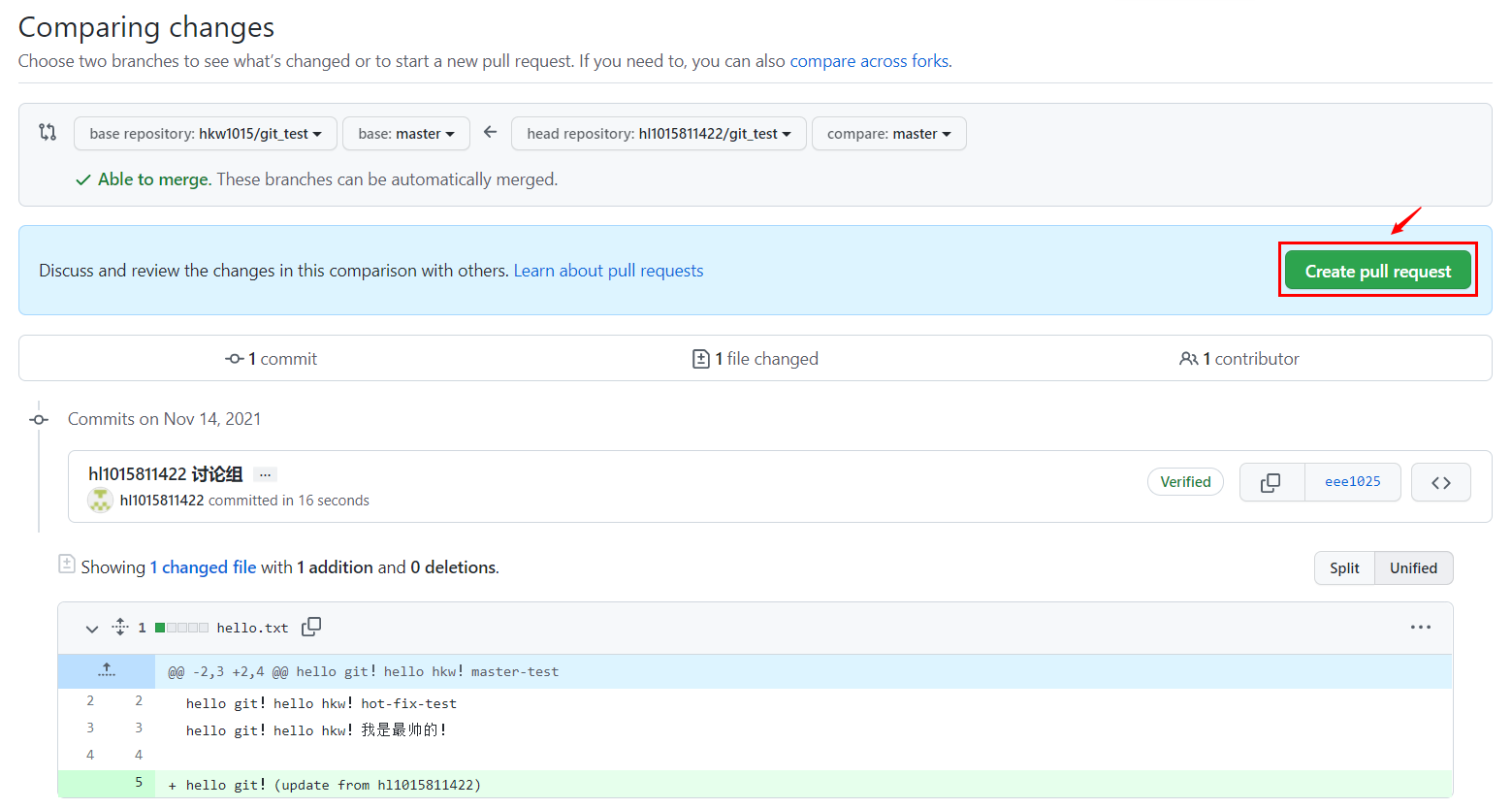
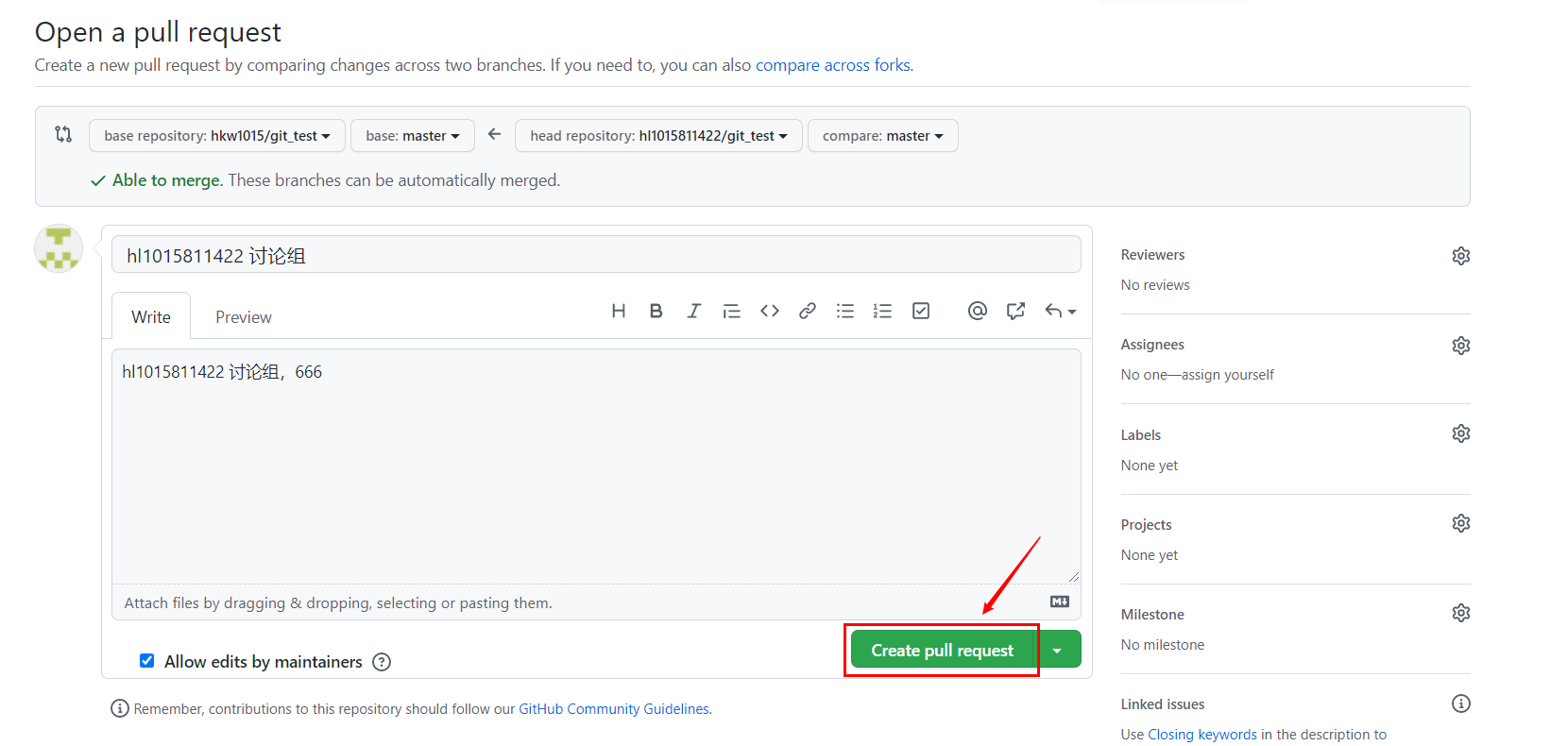
(6)回到 hkw1015 的账号可以看到有一个 Pull request 请求
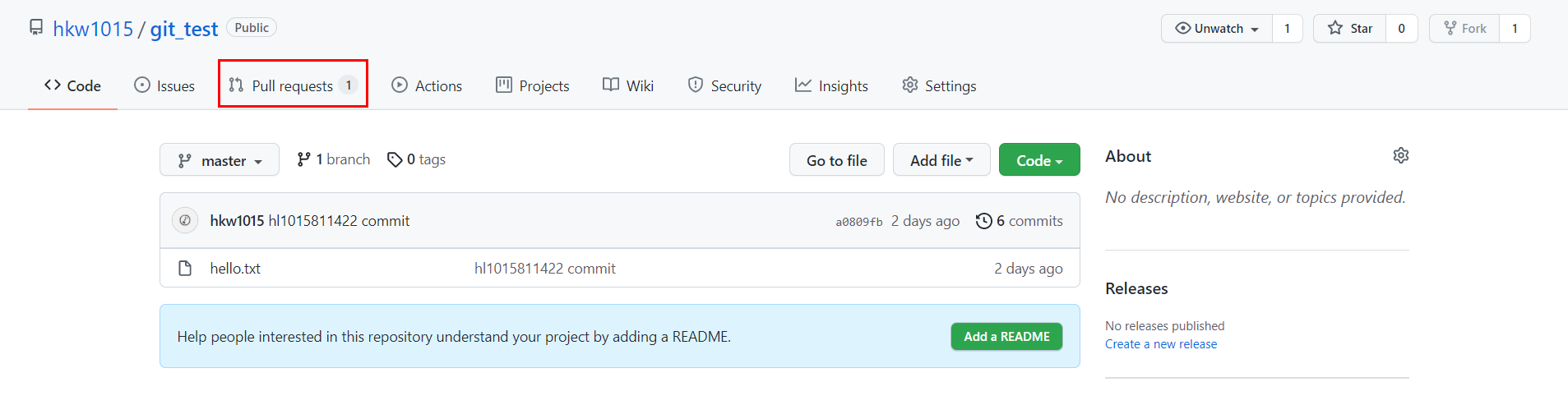
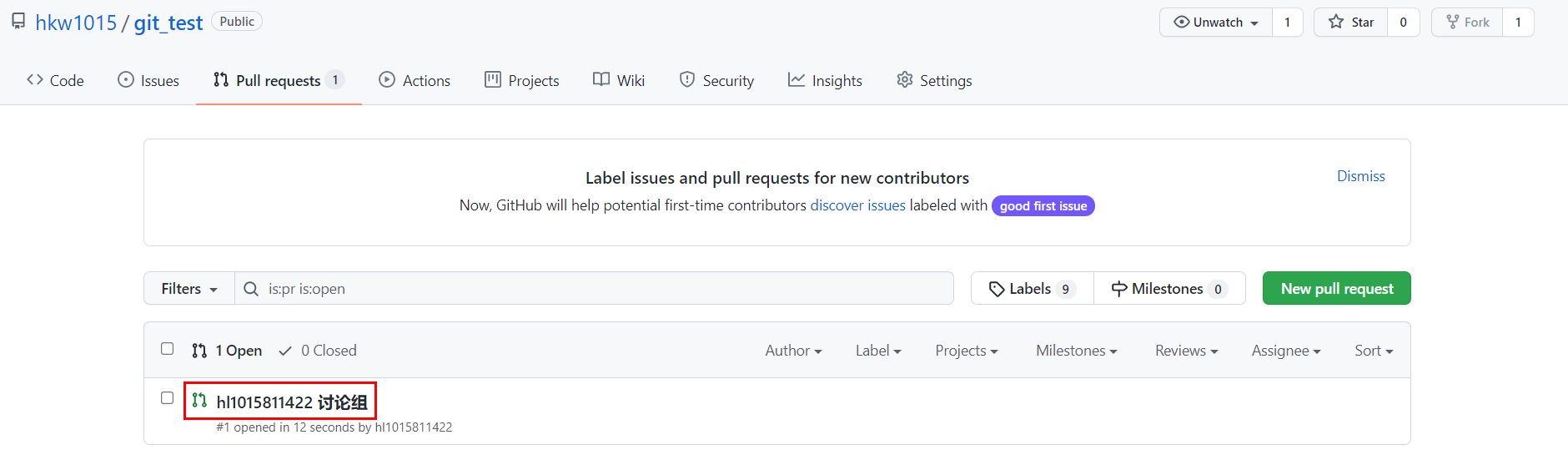
进入聊天室,可以讨论代码相关内容
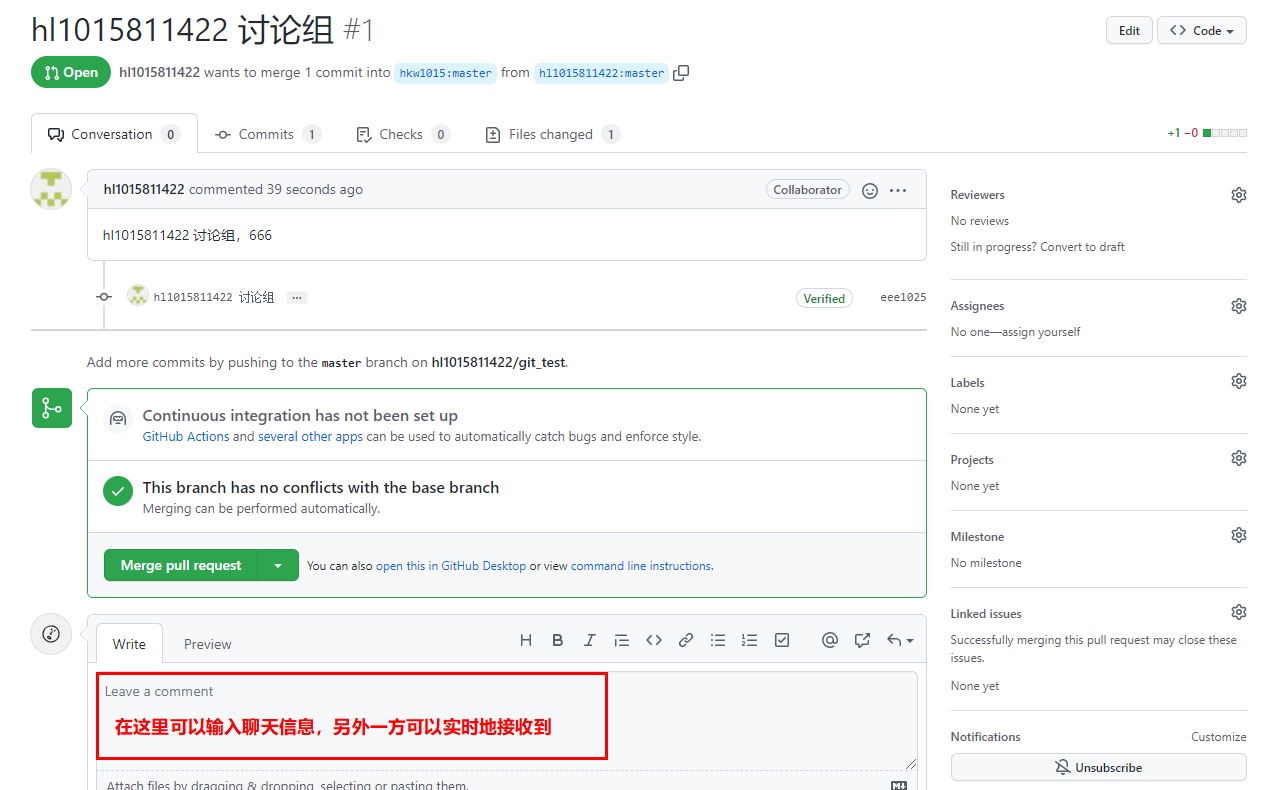
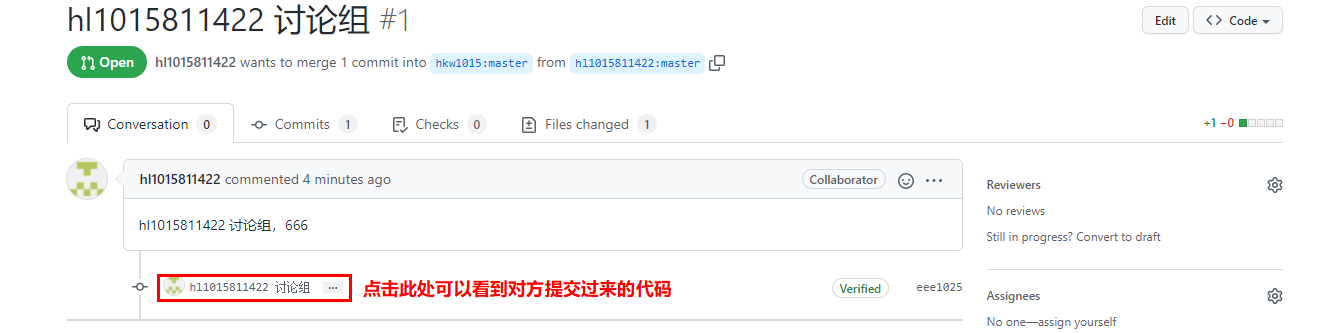
(7)如果代码没有问题,可以点击 Merge pull request 合并代码
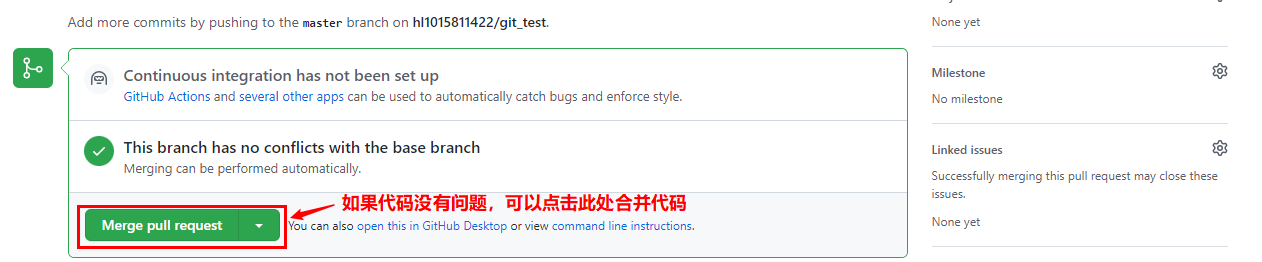

4. SSH 免密登录
我们可以看到远程仓库中还有一个 SSH 的地址,因此我们也可以使用 SSH 进行访问。
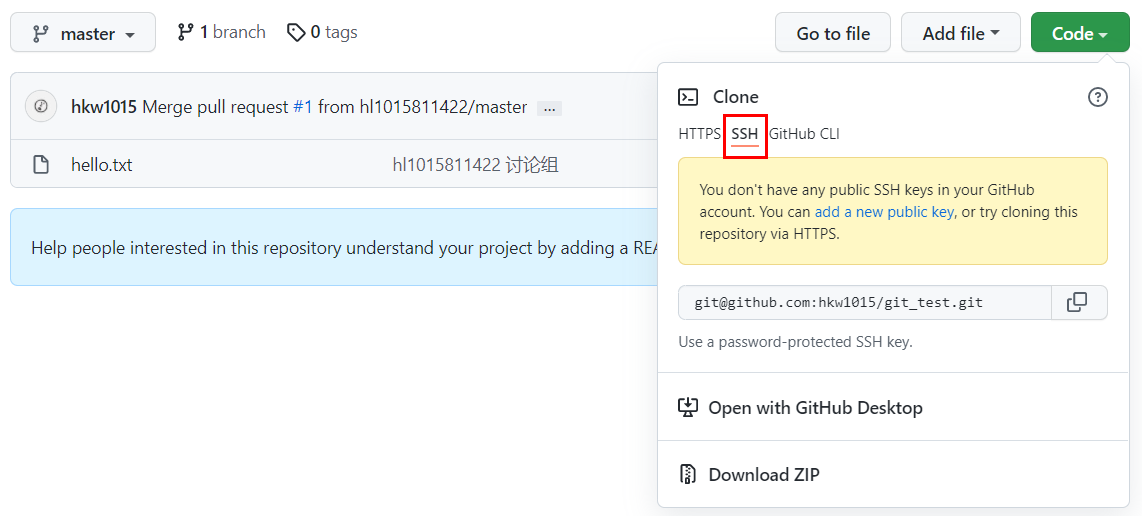
具体做如下:
--- 进入当前用户的家目录 ---
Administrator@WIN-84I7718196I MINGW64 /d/clone_project/git_test (master)
$ cd
--- 删除 .ssh 目录 ---
Administrator@WIN-84I7718196I MINGW64 ~
$ rm -rvf .ssh
removed '.ssh/id_rsa'
removed '.ssh/id_rsa.pub'
removed '.ssh/known_hosts'
removed directory '.ssh'
--- 运行命令 .ssh 密钥目录[注意:这里 -C 这个参数是大写的 C]
Administrator@WIN-84I7718196I MINGW64 ~
$ ssh-keygen -t rsa -C hkw1015@163.com
Generating public/private rsa key pair.
Enter file in which to save the key (/c/Users/Administrator/.ssh/id_rsa):
Created directory '/c/Users/Administrator/.ssh'.
Enter passphrase (empty for no passphrase):
Enter same passphrase again:
Your identification has been saved in /c/Users/Administrator/.ssh/id_rsa
Your public key has been saved in /c/Users/Administrator/.ssh/id_rsa.pub
The key fingerprint is:
SHA256:DW4u96rzA/k6snVRubq/aetK0RgMMSit2jnqFSaKjO8 hkw1015@163.com
The key's randomart image is:
+---[RSA 3072]----+
| . .+. |
| . o + . |
| o + o |
| . . B . |
| + + .S + |
|* * . oo + |
|+o o oo* |
|... ..o=oo.. |
|.oE .oo*=BBo |
+----[SHA256]-----+
--- 进入 .ssh 目录查看文件列表 ---
Administrator@WIN-84I7718196I MINGW64 ~
$ cd .ssh/
Administrator@WIN-84I7718196I MINGW64 ~/.ssh
$ ll -a
total 33
drwxr-xr-x 1 Administrator 197121 0 11月 14 17:41 ./
drwxr-xr-x 1 Administrator 197121 0 11月 14 17:41 ../
-rw-r--r-- 1 Administrator 197121 2602 11月 14 17:41 id_rsa
-rw-r--r-- 1 Administrator 197121 569 11月 14 17:41 id_rsa.pub
--- 查看 id_rsa.pub 文件内容 ---
Administrator@WIN-84I7718196I MINGW64 ~/.ssh
$ cat id_rsa.pub
ssh-rsa AAAAB3NzaC1yc2EAAAADAQABAAABgQDIKAh0tuniwyvgaRwZz9Xc/NLzfEW2MCpD3azqnDlgHa/aPczOIOEeTmnRjpdV2U0gTNNghhqfTTJXIsXqji73phgc2iR6Jck3kE0u6yG7cQu21emUFV80WQFTzcsxVaiNR08d7v6WXAn0aH4vIM0O7oXoReJxFBIMgjZ4r2aDVu4ibiaehqR/7aRCZpqXX7ZSJSuZM+ouNUMCmz72b7cZR/Bgzaej0H+qTBl6jAojd4f4+HfDWOvz+dnWrpxfB27KzxRIHp0ImSzuYHOBBRLSFe+6rug3oetQW2sEH3wa3Pol+Sje8vytsMajS88gSWvhPnTVCf5FrcHa0lQN5Wi7HqidXWLiqvo1zvqh1OTi5GcoVtLine+10ftvYkAXnLEb7/IOmAecoCJeQPhE/xM3RiQS2Pb+wEi+DY8PyrbdTGxla+d7zwku5bFBESraTxuH6DTcwtsPkfph1Pehapyq+9/6kT7WbiqgOOXEFgqDbI1lO2Xtlos/oSBuRee/6u8= hkw1015@163.com复制 id_rsa.pub 文件内容,登录 GitHub,点击用户头像 -> Settings -> SSH and GPG keys
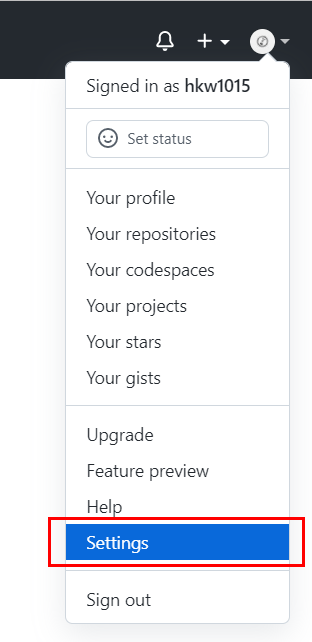
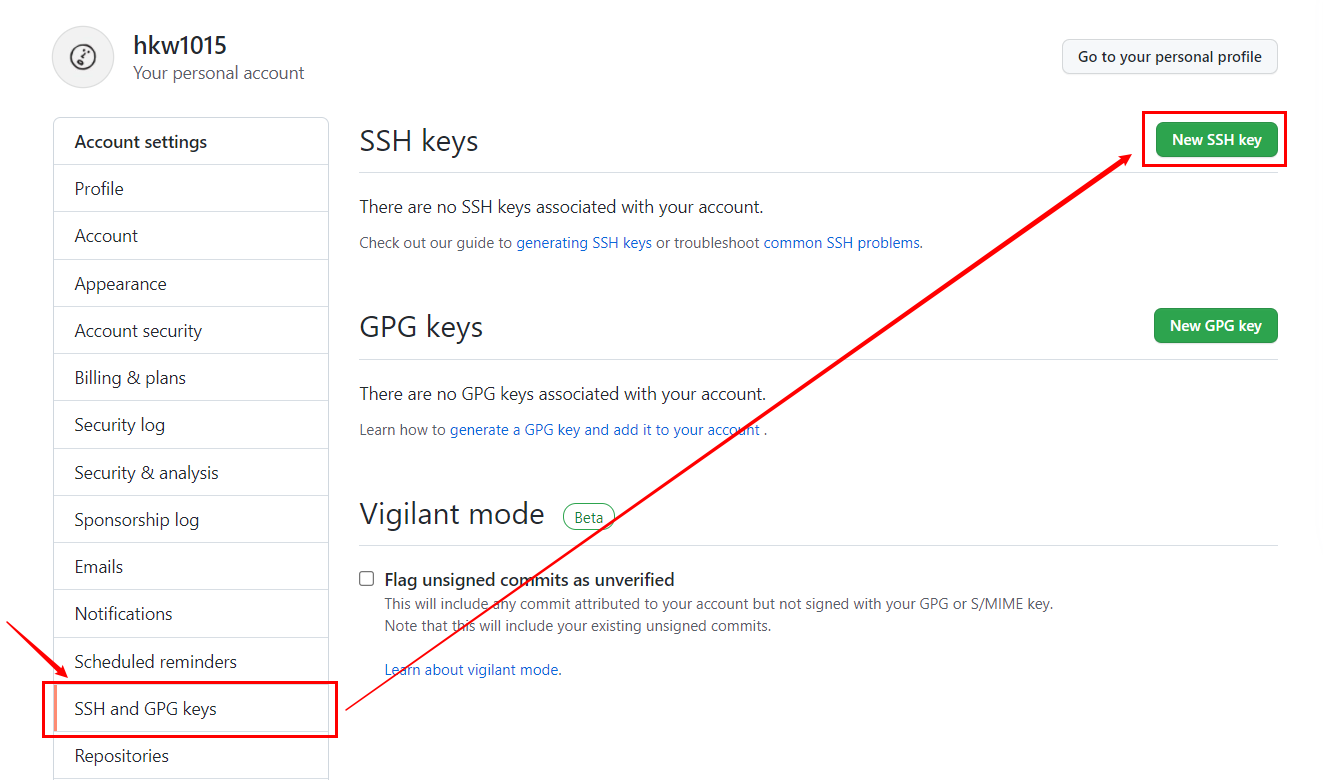
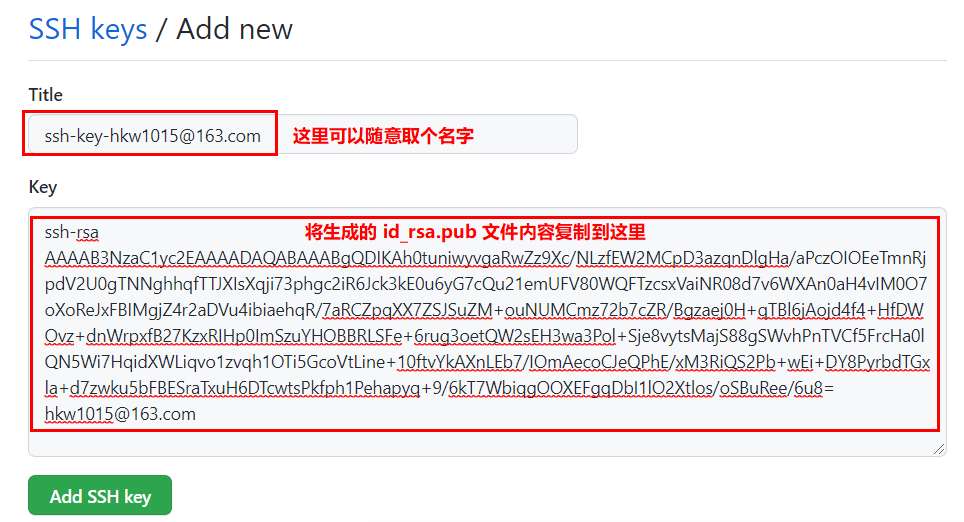
添加成功
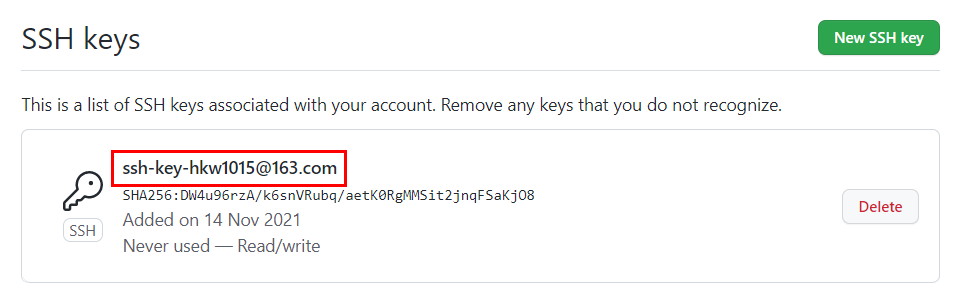
接下来再往远程仓库 push 东西的时候使用 SSH 连接就不需要登录了